Что такое Яндекс браузер и для чего он нужен? На данный вопрос ищут ответ новички, которые впервые услышали об этом браузере. В данной статье рассмотрим: что такое Яндекс браузер, как его устанавливать на компьютер и им пользоваться.
Что такое Яндекс браузер и для чего он нужен
Доброго времени, читатели блога! Для выхода в Интернет мы используем разные браузеры и порой не можем определиться, какой из них лучше. Так вот, я использую безопасный браузер Яндекс. Именно так он называется. По-другому, Яндекс – это программа обозреватель необходимая для выхода в Сеть.
Для каких целей необходим Яндекс браузер? В основном, чтобы искать разную информацию – это просмотр сайтов, видео, прослушивание музыки, просмотр фото и так далее. Как и в любых браузерах, в Яндексе можно найти все, что угодно.
Далее установим этот браузер на компьютер.
Как скачать и установить Яндекс на компьютер и телефон
Для установки браузера Яндекса на компьютер, воспользуйтесь другим браузером, например, Гуглом. Вбейте в поиске «Скачать Яндекс» и перейдите на официальный сайт программы – «browser.yandex.ru» (скрин 1).
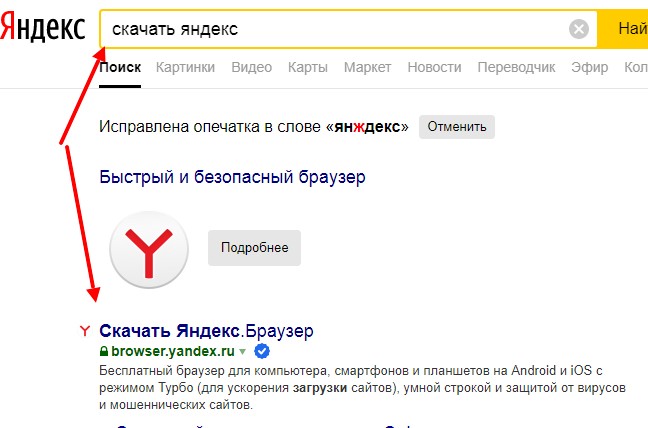
На открытом ресурсе нажмите кнопку «Скачать», чтобы загрузить на компьютер установщик программы (скрин 2).
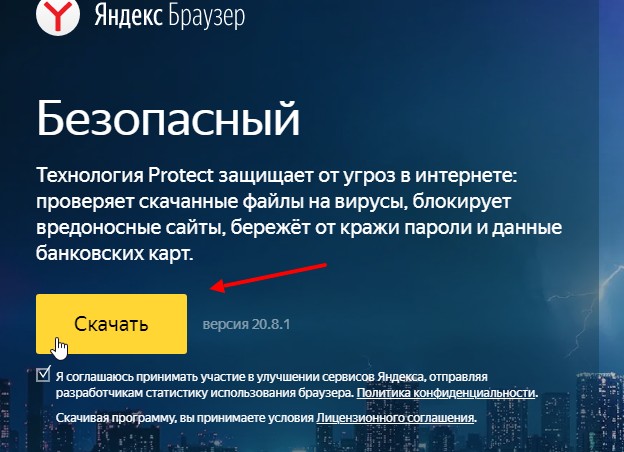
Далее откройте мастер установки Яндекс браузера нажатием кнопки «Открыть» (скрин 3).
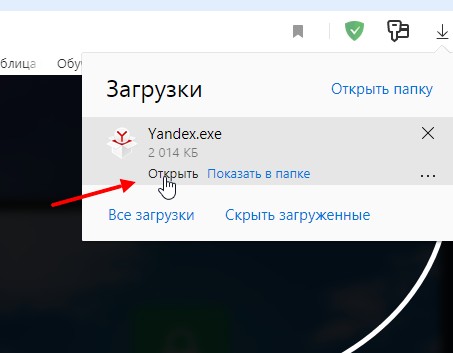
На рабочем столе компьютера появится окно, в котором нажмите кнопку «Установить» (скрин 4).
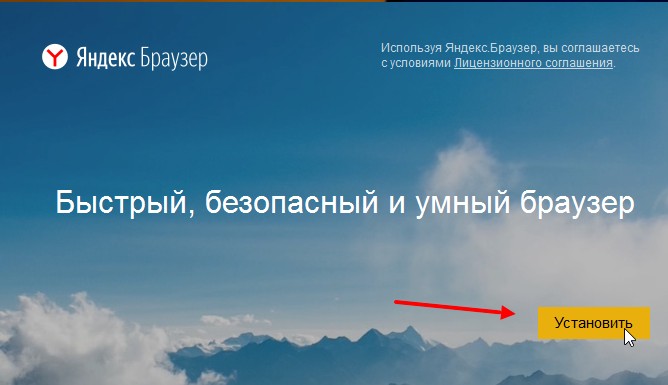
После этого подождите, когда браузер Яндекс установится на компьютер.
Если хотите использовать Яндекс на телефоне, для этого установите его через Плей Маркет — «play.google.com/store/apps/details?id=com.yandex.browser&hl=ru». Браузер будет установлен вместе с голосовым поиском Алиса.
Настройка браузера Яндекс
Как настроить браузер Яндекс? Здесь все просто. Запустите программу кликнув по ярлыку на рабочем столе (скрин 5).

Далее вам предложат установить фон, можете пропустить это предложение. Также появится уведомление о синхронизации с другим аккаунтом Яндекса. Это тоже пропускаете. После чего переходите на стартовую страницу данного браузера.
Подробная информация о настройках в Яндексе есть здесь – «browser.yandex.ru/help/faq/faq-settings.html». Когда браузер Яндекс настроите, можете переходить к его использованию.
Как работать в Яндекс браузере новичку
Яндекс браузер простой в использовании обозреватель. Разберем, как искать в нем информацию. В поисковой строке Яндекса набираем, например, запрос – «сколько времени» (скрин 6).

Даже не нажимая кнопку «Найти», вы увидите результаты в подсказках Яндекса. Для получения полной информации, нажимаем «Enter» и переходим на нужные сайты (скрин 7).

Таким образом, вы можете найти любые сайты по запросу в Яндексе Также у него есть другие разделы для поиска:
- Видео. Если открыть данный раздел, мы найдем различные видеоролики в Интернете.
- Картинки. Функция браузера позволяет искать фото людей и различные изображения.
- Новости. С помощью Яндекс новостей можно узнать, что творится в мире сегодня.
- Карты. Такой раздел позволяет определить местоположение пункта или человека.
- Маркет. Это магазин разной категории товаров.
- Переводчик. Инструмент может переводить иностранные слова на русский и наоборот. Смотрите видео о том, как его использовать.
- Авто.ру. Сервис помогает купить, продать или обменять автомобили.
- Недвижимость. Можно выбрать и купить квартиру, дом в своем городе.
- Еще. Данная кнопка открывает другие сервисы Яндекса.
Как работать с закладками в Яндексе
В данном разделе не будем расписывать о закладках в Яндексе. Ведь я записывал видео на эту тему:
Видео о переносе закладок:
Очистка кэша
История браузера Яндекс очищается через настройки. Мое видео:
Видео об отключении рекламы в Яндекс браузере:
Заключение
В данной статье рассмотрели, что такое Яндекс браузер и для чего он нужен. Скачали и установили его на компьютер, телефон. Открыли поисковую систему Яндекса и нашли информацию. Если у вас остались вопросы по браузеру, можете посмотреть о нем справочную информацию: «yandex.ru/support/browser/».
До новых встреч!
С уважением, Сергей Ёлчев.
P.S. Дополнительные статьи по Яндекс браузеру: